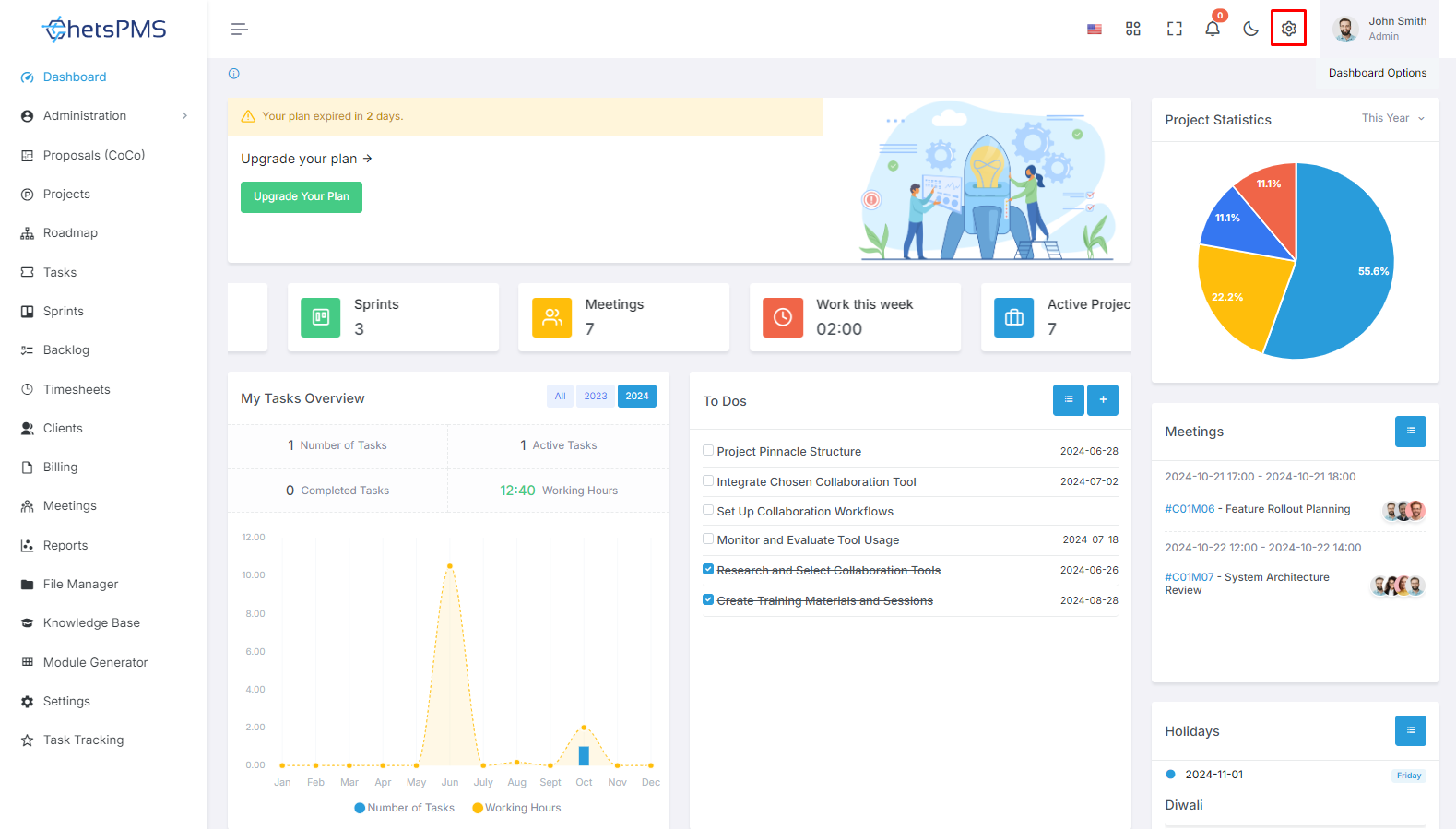Làm Thế Nào để Truy Cập Tùy Chỉnh Chủ đề?
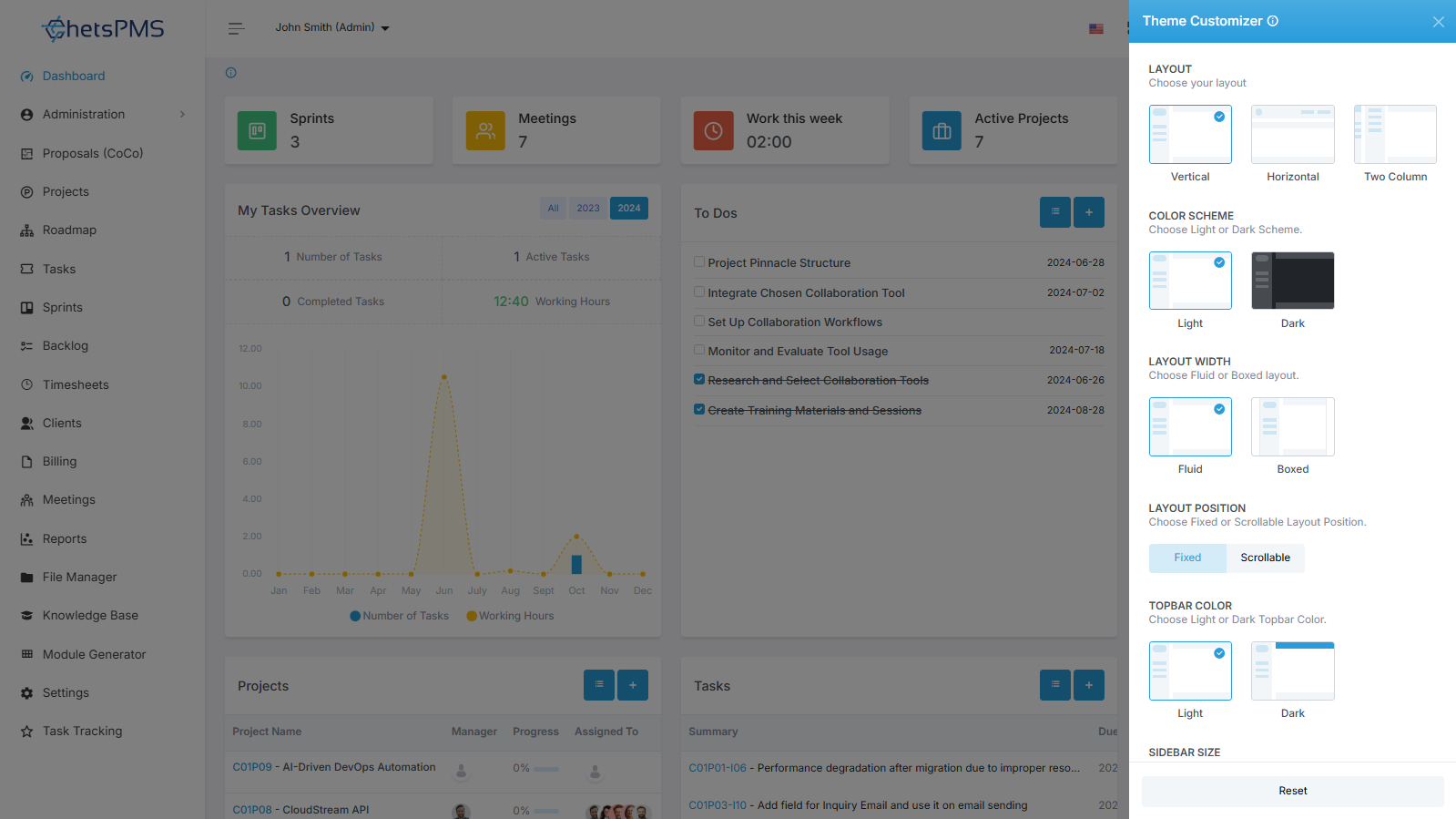
Tùy chỉnh giao diện công cụ của bạn bằng công cụ tùy chỉnh chủ đề. Điều chỉnh bố cục, màu sắc, v.v. để có giao diện được cá nhân hóa.
Truy cập cài đặt
Để bắt đầu tùy chỉnh chủ đề, hãy xác định vị trí và nhấp vào biểu tượng cài đặt. Biểu tượng này thường được biểu thị bằng ba đường ngang hoặc biểu tượng bánh răng và thường được đặt ở góc trên cùng bên phải hoặc trong menu thả xuống.
Trình đơn cài đặt
Khi nhấp vào biểu tượng cài đặt, menu thả xuống hoặc trang cài đặt riêng sẽ xuất hiện, cung cấp quyền truy cập vào các tùy chọn cấu hình khác nhau.
Điều chỉnh các khía cạnh chủ đề
Trong menu cài đặt, bạn sẽ tìm thấy một phần dành riêng cho việc tùy chỉnh chủ đề. Phần này cho phép bạn điều chỉnh các khía cạnh khác nhau của chủ đề cho phù hợp với sở thích của bạn.
Dưới đây là giải thích chi tiết về từng khía cạnh có thể tùy chỉnh: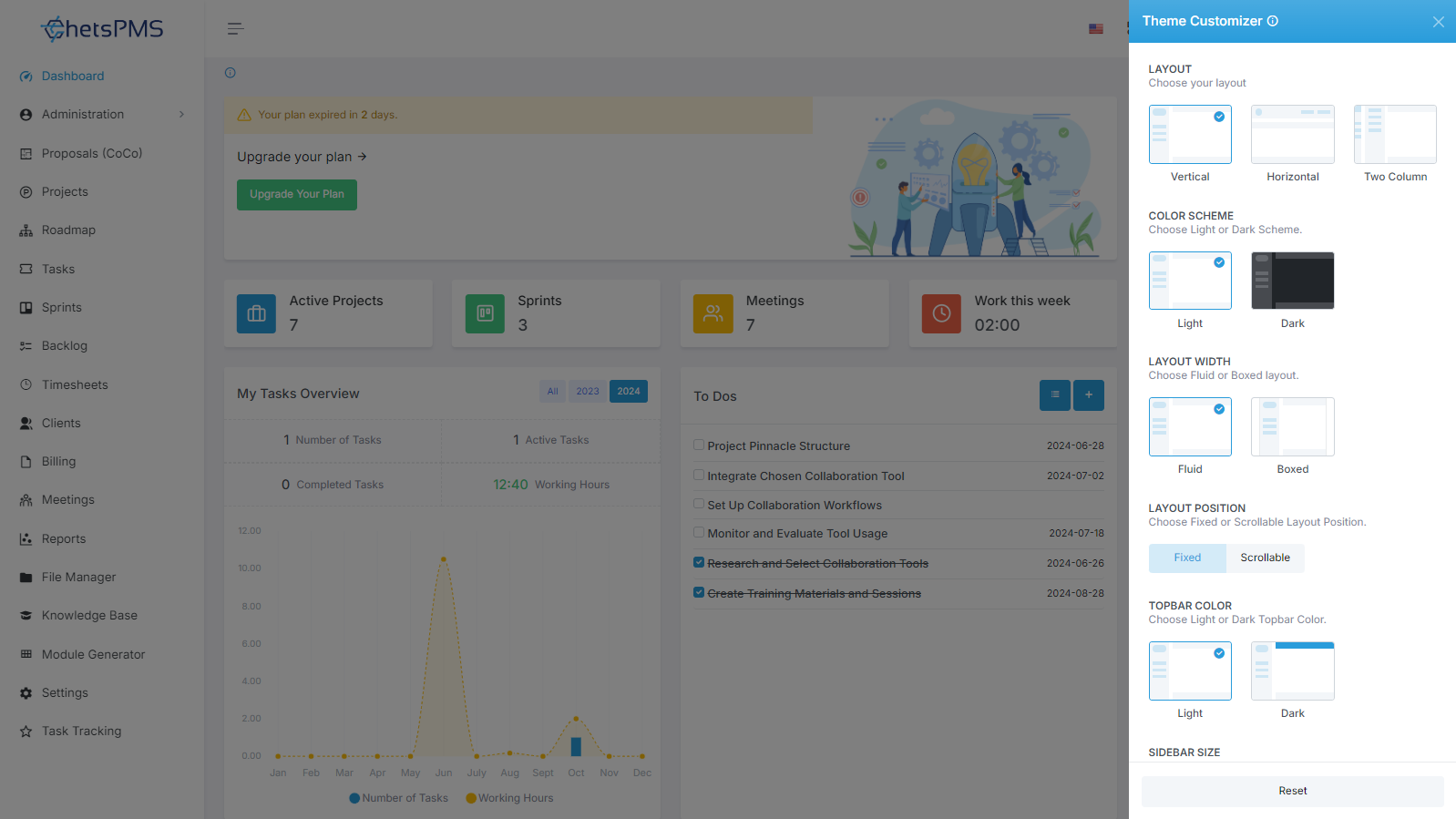
Cách trình bày
Tùy chọn bố cục xác định cách sắp xếp các thành phần trong giao diện của công cụ. Tùy thuộc vào thiết kế của công cụ, bạn có thể có các tùy chọn như bố cục lưới, bố cục danh sách hoặc cấu hình bố cục tùy chỉnh.
Bảng màu
Tùy chọn này cho phép bạn chọn bảng màu cho giao diện. Bạn có thể có các bảng màu được xác định trước để chọn hoặc bạn có thể tùy chỉnh các màu riêng lẻ theo sở thích của mình.
Chiều rộng bố cục
Việc điều chỉnh độ rộng bố cục cho phép bạn kiểm soát độ rộng giao diện của công cụ. Bạn có thể có các tùy chọn để chọn giữa bố cục chiều rộng hình hộp hoặc chiều rộng chất lỏng, mỗi bố cục cung cấp các đặc điểm hiển thị khác nhau.
Vị trí bố trí
Cài đặt vị trí bố cục xác định vị trí của các thành phần chính trong giao diện, chẳng hạn như thanh điều hướng, thanh bên hoặc tiêu đề. Các tùy chọn có thể bao gồm điều hướng trên cùng, điều hướng bên cạnh hoặc kết hợp cả hai.
Màu thanh trên cùng
Tùy chọn này cho phép bạn tùy chỉnh màu sắc của thanh điều hướng hoặc thanh công cụ trên cùng. Bạn có thể chọn màu bổ sung cho chủ đề tổng thể hoặc phù hợp với nhận diện thương hiệu của bạn.
Kích thước thanh bên
Điều chỉnh kích thước thanh bên cho phép bạn kiểm soát chiều rộng hoặc chiều cao của menu thanh bên. Tùy thuộc vào sở thích và vị trí màn hình, bạn có thể tăng hoặc giảm kích thước để tối ưu hóa hiệu quả điều hướng.
Chế độ xem thanh bên
Tùy chọn này xác định kiểu hiển thị của menu thanh bên. Các lựa chọn phổ biến bao gồm chế độ xem thu gọn, chế độ xem mở rộng hoặc thanh bên có thể chuyển đổi có thể ẩn hoặc hiển thị khi cần.
Màu thanh bên
Tương tự như màu của thanh trên cùng, tùy chọn này cho phép bạn tùy chỉnh bảng màu của menu thanh bên. Bạn có thể chọn màu sắc nâng cao khả năng hiển thị và khả năng sử dụng.
Hình ảnh thanh bên
Một số công cụ có thể cung cấp tùy chọn đưa hình ảnh hoặc biểu tượng vào menu thanh bên để thu hút trực quan hoặc nhận dạng nhanh các mục menu. Cài đặt này cho phép bạn quản lý và tùy chỉnh những hình ảnh này theo ý muốn.
Bằng cách điều chỉnh các khía cạnh chủ đề khác nhau này, bạn có thể tạo giao diện được cá nhân hóa và hấp dẫn về mặt hình ảnh, giúp nâng cao khả năng sử dụng và phù hợp với sở thích hoặc nguyên tắc xây dựng thương hiệu của bạn.